Nhằm giúp người dùng có thể thuận tiện trong việc kinh doanh, quảng cáo thương hiệu và sản phẩm, Zalo đã cung cấp tính năng Zalo shop thông qua tài khoản Zalo Official Account. Khi truy cập vào tài khoản này, người dùng sẽ tiến hành tạo Zalo Page cho riêng mình. Từ đó có thể đăng tải các thông tin về cửa hàng, cũng như sản phẩm kinh doanh. Người mua cũng dễ dàng tìm kiếm các sản phẩm hơn thông qua Zalo shop mà bạn đã tạo.
Trong bài viết dưới đây, Quản trị mạng sẽ hướng dẫn bạn đọc cách tạo Zalo Zhop online trên điện thoại.
Lưu ý với bạn đọc, cách tạo Zalo shop trên điện thoại tương tự như khi tạo trên máy tính theo link bên dưới. Do giao diện trang đăng ký khá rộng, chúng ta có thể tạo tài khoản Zalo Official Account trên điện thoại, sau đó nên đăng tải các sản phẩm kinh doanh trên máy tính.
Hướng dẫn tạo cửa hàng kinh doanh online trên Zalo
Bước 1:
Trước hết, bạn cần tạo cho mình tài khoản Zalo. Sau đó click chuột theo link dưới đây để truy cập vào trang Zalo Official Account.
- http://oa.zalo.me/manage
Bước 2:
Tiếp đến bạn sẽ được yêu cầu đăng nhập tài khoản Zalo cá nhân. Chuyển sang giao diện Quản lý tài khoản Zalo Official Account. Bạn kéo sang trái giao diện và nhấn vào nút Tạo Official Account mới.
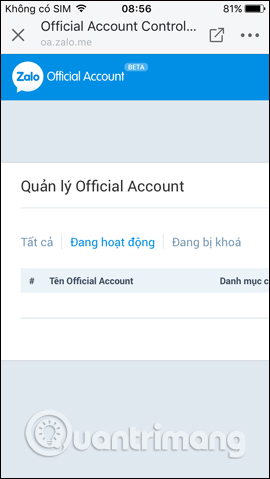
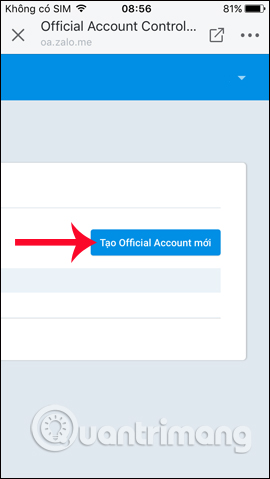
Bước 3:
Chuyển qua giao diện Chọn loại tài khoản, ở đây chúng ta sẽ nhấp chọn vào mục Cửa hàng để tạo cửa hàng kinh doanh online trên Zalo. Sau đó nhấn tiếp và nút Chọn để tiếp tục.
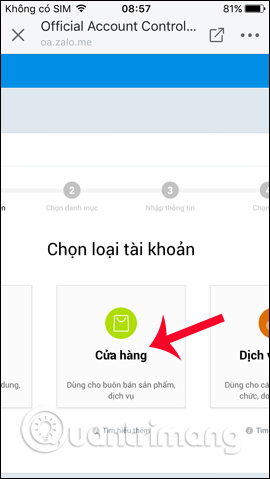
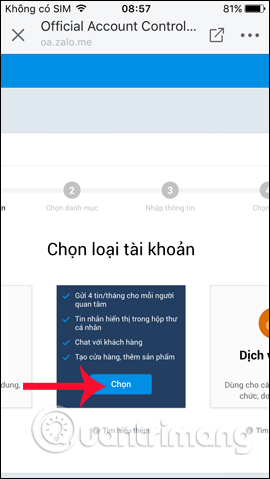
Bước 4:
Ở giao diện mới này, bạn sẽ tiến hành lựa chọn loại mặt hình kinh doanh của cửa hàng trong Danh mục con. Chọn mục ở danh sách bên dưới và nhấn Xong để lưu lại. Sau đó, bạn vuốt sang phải giao diện và nhấn vào nút Tiếp tục.
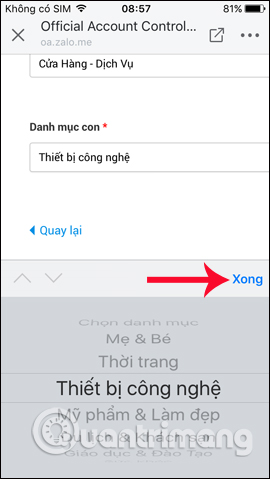
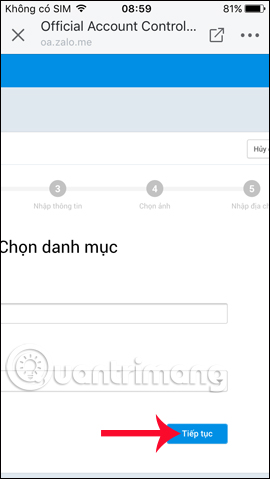
Bước 5:
Chuyển sang giao diện Nhập thông tin cho trang. Tại đây, người dùng sẽ tiến hành điền Tên Official Account, chính là tên cửa hàng kinh doanh mà bạn đang tạo và Thông tin mô tả ngắn gọn về cửa hàng.
Sau đó nhấn nút Tiếp tục để sang giao diện mới.
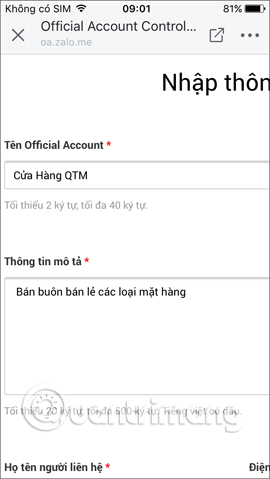
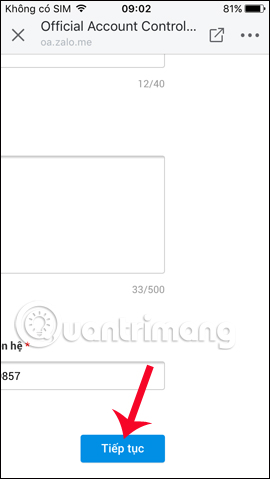
Bước 6:
Tiếp đến, chúng ta tạo Ảnh bìa và Ảnh đại diện cho Cửa hàng của mình. Nhấn Tiếp tục ở bên dưới. Thao tác tiếp theo đó là Nhập địa chỉ cho cửa hàng kinh doanh của mình trên Zalo. Cuối cùng nhấn Hoàn tất cho các thông tin cần thiết cho cửa hàng.
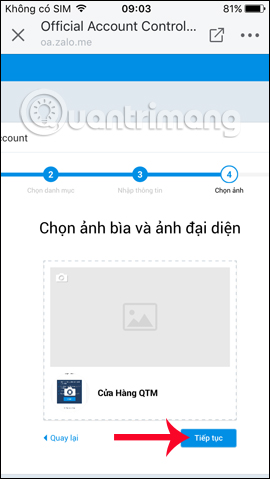
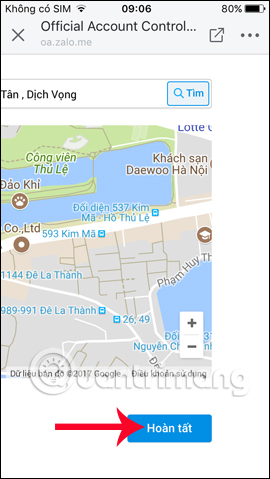
Bước 7:
Cuối cùng, chúng ta đợi trong vài giây để tạo Official Account cá nhân. Như vậy bạn đã có ngay tài khoản Official Account cá nhân cho cửa hàng online Zalo của mình.
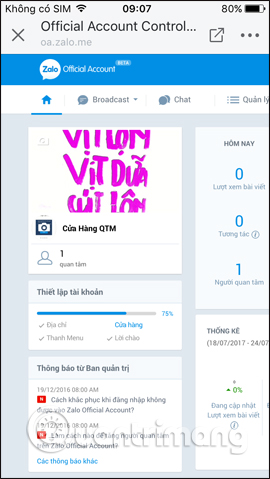
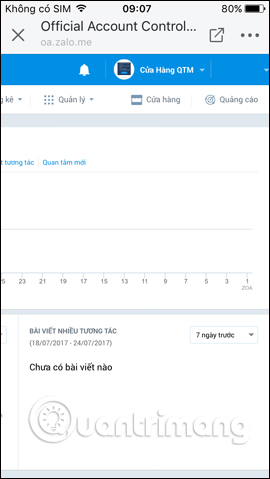
Bước 8:
Để đăng sản phẩm cho cửa hàng, bạn nhấn vào mục Sản phẩm rồi chọn tiếp mục Thêm sản phẩm.
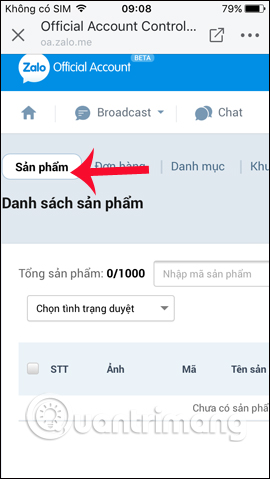
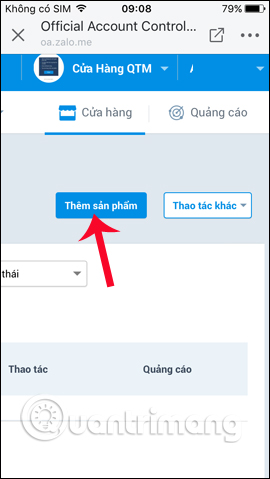
Sau đó, chúng ta nhập những thông tin cần thiết về sản phẩm muốn đăng lên cửa hàng Zalo của mình, rồi nhấn Tạo sản phẩm ở bên dưới.
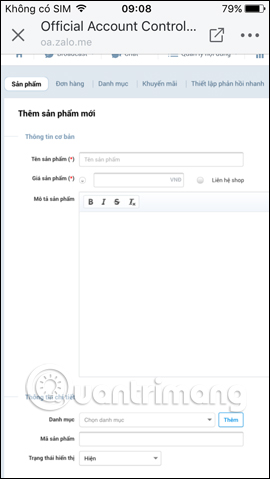
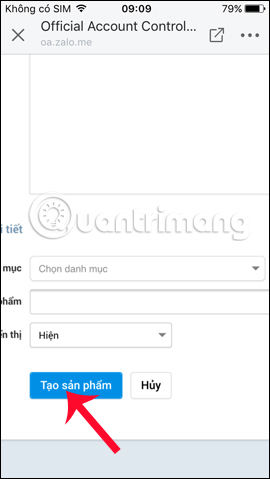
Trên đây là bài hướng dẫn chi tiết cách tạo tài khoản Zalo Official Account, để có thể tạo được Zalo Page, cửa hàng kinh doanh online trên Zalo. Bạn có thể chia sẻ cửa hàng này cho bạn bè hoặc đăng lên nhật ký để quảng bá sản phẩm đang kinh doanh, tăng lượng người tương tác.
Chúc các bạn thực hiện thành công!
 Công nghệ
Công nghệ  AI
AI  Windows
Windows  iPhone
iPhone  Android
Android  Học IT
Học IT  Download
Download  Tiện ích
Tiện ích  Khoa học
Khoa học  Game
Game  Làng CN
Làng CN  Ứng dụng
Ứng dụng 





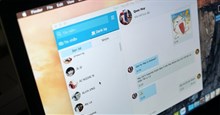












 Linux
Linux  Đồng hồ thông minh
Đồng hồ thông minh  macOS
macOS  Chụp ảnh - Quay phim
Chụp ảnh - Quay phim  Thủ thuật SEO
Thủ thuật SEO  Phần cứng
Phần cứng  Kiến thức cơ bản
Kiến thức cơ bản  Lập trình
Lập trình  Dịch vụ công trực tuyến
Dịch vụ công trực tuyến  Dịch vụ nhà mạng
Dịch vụ nhà mạng  Quiz công nghệ
Quiz công nghệ  Microsoft Word 2016
Microsoft Word 2016  Microsoft Word 2013
Microsoft Word 2013  Microsoft Word 2007
Microsoft Word 2007  Microsoft Excel 2019
Microsoft Excel 2019  Microsoft Excel 2016
Microsoft Excel 2016  Microsoft PowerPoint 2019
Microsoft PowerPoint 2019  Google Sheets
Google Sheets  Học Photoshop
Học Photoshop  Lập trình Scratch
Lập trình Scratch  Bootstrap
Bootstrap  Năng suất
Năng suất  Game - Trò chơi
Game - Trò chơi  Hệ thống
Hệ thống  Thiết kế & Đồ họa
Thiết kế & Đồ họa  Internet
Internet  Bảo mật, Antivirus
Bảo mật, Antivirus  Doanh nghiệp
Doanh nghiệp  Ảnh & Video
Ảnh & Video  Giải trí & Âm nhạc
Giải trí & Âm nhạc  Mạng xã hội
Mạng xã hội  Lập trình
Lập trình  Giáo dục - Học tập
Giáo dục - Học tập  Lối sống
Lối sống  Tài chính & Mua sắm
Tài chính & Mua sắm  AI Trí tuệ nhân tạo
AI Trí tuệ nhân tạo  ChatGPT
ChatGPT  Gemini
Gemini  Điện máy
Điện máy  Tivi
Tivi  Tủ lạnh
Tủ lạnh  Điều hòa
Điều hòa  Máy giặt
Máy giặt  Cuộc sống
Cuộc sống  TOP
TOP  Kỹ năng
Kỹ năng  Món ngon mỗi ngày
Món ngon mỗi ngày  Nuôi dạy con
Nuôi dạy con  Mẹo vặt
Mẹo vặt  Phim ảnh, Truyện
Phim ảnh, Truyện  Làm đẹp
Làm đẹp  DIY - Handmade
DIY - Handmade  Du lịch
Du lịch  Quà tặng
Quà tặng  Giải trí
Giải trí  Là gì?
Là gì?  Nhà đẹp
Nhà đẹp  Giáng sinh - Noel
Giáng sinh - Noel  Hướng dẫn
Hướng dẫn  Ô tô, Xe máy
Ô tô, Xe máy  Tấn công mạng
Tấn công mạng  Chuyện công nghệ
Chuyện công nghệ  Công nghệ mới
Công nghệ mới  Trí tuệ Thiên tài
Trí tuệ Thiên tài